Vytvorenie kontingenčnosti stĺpcov
V Power Query môžete vytvoriť tabuľku, ktorá obsahuje agregovanú hodnotu pre každú jedinečnú hodnotu v stĺpci. Power Query zoskupuje každú jedinečnú hodnotu, vykoná agregovaný výpočet pre každú hodnotu a vykoná kontingenčný stĺpec do novej tabuľky.
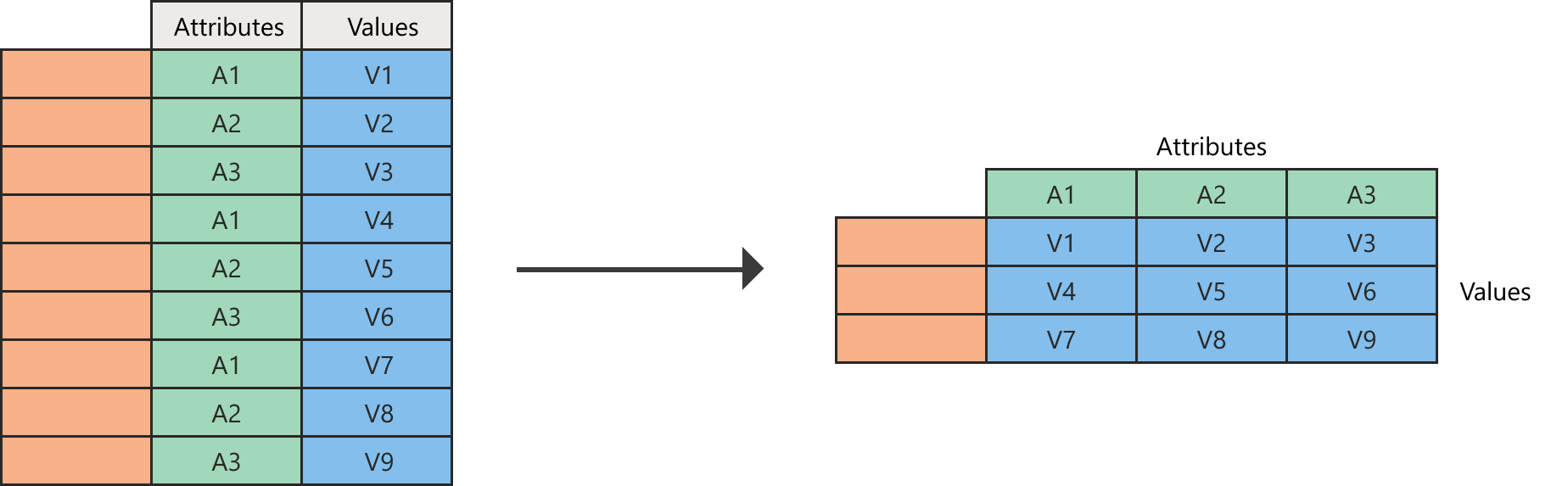
Diagram znázorňujúci tabuľku na ľavej strane s prázdnym stĺpcom a riadkami. Stĺpec Attributes obsahuje deväť riadkov, pričom trikrát sa zopakujú A1, A2 a A3. Stĺpec Hodnoty obsahuje hodnoty zhora nadol V1 až V9. S kontingenčnými stĺpcami obsahuje tabuľka vpravo prázdny stĺpec a riadky, hodnoty atribútov A1, A2 a A3 ako hlavičky stĺpcov, pričom stĺpec A1 obsahuje hodnoty V1, V4 a V7, stĺpec A2 obsahujúci hodnoty V2, V5 a V8 a stĺpec A3 obsahujúci hodnoty V3, V6 a V9.
Predstavte si tabuľku, ako je tá na nasledujúcom obrázku.

Tabuľka obsahujúca stĺpec Country (Krajina), ktorý je nastavený ako typ údajov Text, stĺpec Date (Dátum) nastavený ako typ údajov Data (Údaje) a stĺpec Value (Hodnota) nastavený ako typ údajov Kto le number (číslo). Stĺpec Country obsahuje USA v prvých troch riadkoch, Kanada v nasledujúcich troch riadkoch, a Panama v posledných troch riadkoch. Stĺpec Date obsahuje v prvom, nasledujúcom a siedmom riadku 1.6.2020 a 7.1.2020 v druhom, piatom a ôsmom riadku a 1. 8. 2020 v treťom, šiestom a deviatom riadku.
Táto tabuľka obsahuje hodnoty podľa krajiny a dátumu v jednoduchej tabuľke. V tomto príklade chcete transformovať túto tabuľku na tabuľku, v ktorej je kontingenčný stĺpec dátumov, ako je to znázornené na nasledujúcom obrázku.
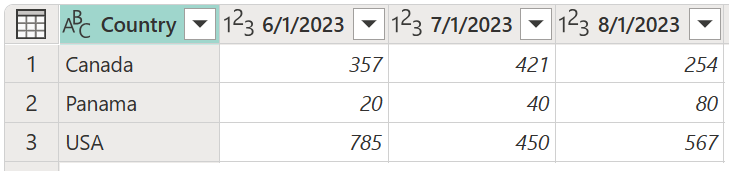
Tabuľka obsahujúca stĺpec Country nastavený v stĺpci Text typu údajov a stĺpce 1.6/2020, 1.7.2020 a 1.8/2020 nastavte ako typ údajov Kto le number. Stĺpec Country (Krajina) obsahuje Kanadu v riadku 1, Panamu v riadku 2 a USA v riadku 3.
Poznámka
Počas operácie kontingenčných stĺpcov zoradí Power Query tabuľku na základe hodnôt nájdených v prvom stĺpci vo vzostupnom poradí na ľavej strane tabuľky.
Vytvorenie kontingenčnej tabuľky v stĺpci
Vyberte stĺpec, s ktorým chcete vykonať kontingenčnú funkciu.
Na karte Transformovať v skupine Ľubovoľný stĺpec vyberte položku Kontingenčný stĺpec.
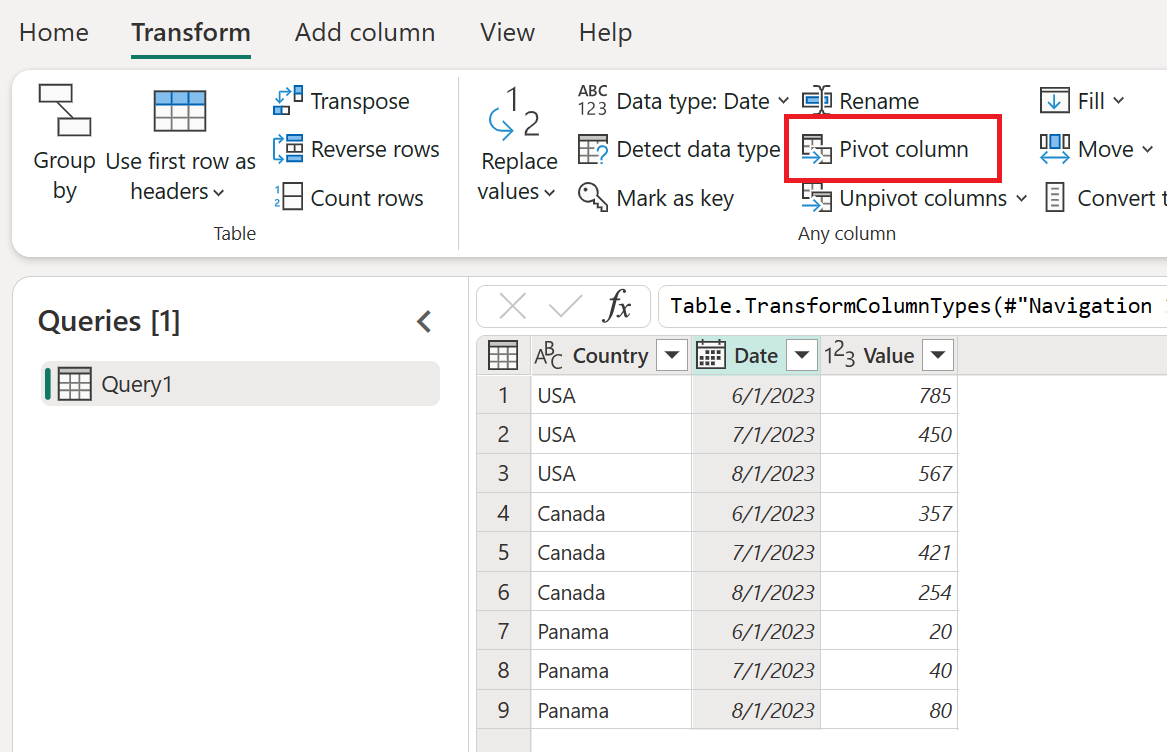
V dialógovom okne Kontingenčný stĺpec v zozname Stĺpec Hodnota vyberte položku Hodnota.
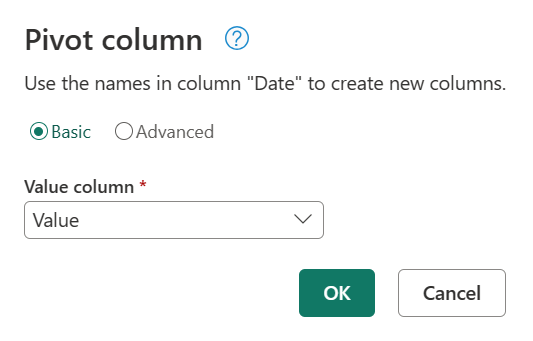
V predvolenom nastavení sa Power Query pokúsi vykonať súčet ako agregáciu, môžete však vybrať možnosť Rozšírené a zobraziť ďalšie dostupné agregácie.
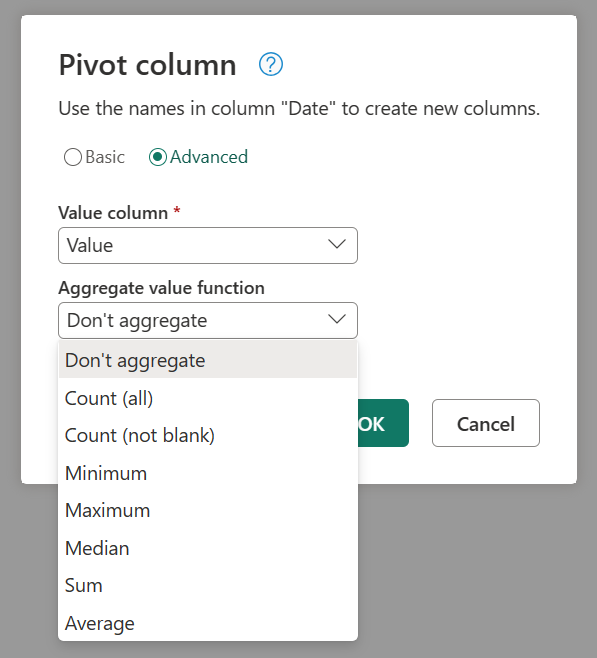
K dispozícii sú tieto možnosti:
- Neagregovať
- Počet (všetko)
- Počet (nie je prázdny)
- Minimum
- Maximálne
- Medián
- Sum
- Priemerná
Kontingenčné stĺpce, ktoré nie je možné agregovať
Kontingenčné stĺpce môžete vykonať bez agregácie, keď pracujete so stĺpcami, ktoré nie je možné agregovať, alebo ak agregácia nie je potrebná na to, čo sa snažíte vykonať. Predstavte si napríklad tabuľku, ako napríklad na nasledujúcom obrázku, ktorá má ako polia Krajina, Pozícia a Produkt .
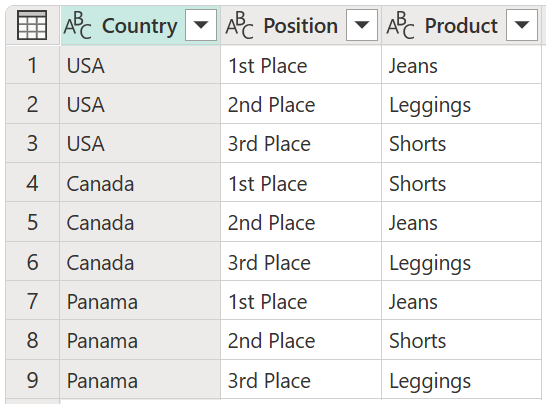
Tabuľka so stĺpcom Country (Krajina), ktorý obsahuje USA v prvých troch riadkoch, Kanadu v nasledujúcich troch riadkoch a Panamu v posledných troch riadkoch. Stĺpec Position obsahuje prvé miesto v prvom, štvrtom a siedmom riadku, druhé miesto v druhom, piatom a ôsmom riadku a tretie miesto v treťom, šiestom a deviatom riadku.
Povedzme, že chcete vykonať kontingenčnú funkciu stĺpca Position v tejto tabuľke, aby ste mohli mať jeho hodnoty ako nové stĺpce. Pre hodnoty týchto nových stĺpcov budete používať hodnoty zo stĺpca Product (Produkt ). Vyberte stĺpec Position a potom výberom položky Kontingenčný stĺpec tento stĺpec otáčajte.
![]()
V dialógovom okne Kontingenčný stĺpec vyberte ako stĺpec hodnoty stĺpec Product (Produkt). Vyberte tlačidlo Rozšírené možnosti v dialógovom okne Kontingenčné stĺpce a potom vyberte položku Neagregovať.
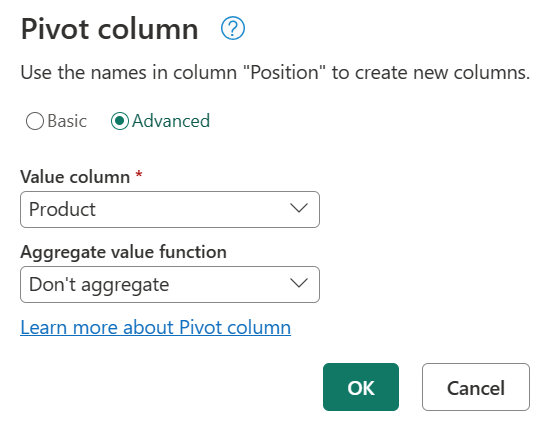
Výsledok tejto operácie prinesie výsledok zobrazený na nasledujúcom obrázku.
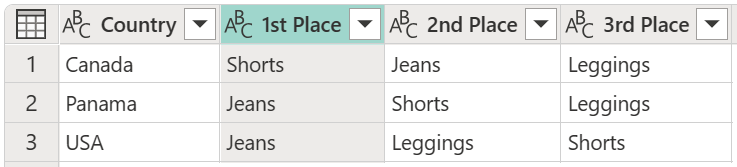
Tabuľka obsahujúca stĺpce Krajina, Prvé miesto, druhé miesto a tretie miesto so stĺpcom Country (Krajina), ktorý obsahuje Kanadu v riadku 1, Panamu v riadku 2 a USA v riadku 3.
Chyby pri použití možnosti Neagregovať
Spôsob, akým funguje možnosť Negregovať je, že zachytí jednu hodnotu pre operáciu kontingenčnej operácie, ktorá sa má umiestniť ako hodnota pre priesečník stĺpca a páru riadkov. Povedzme napríklad, že máte napríklad tabuľku na nasledujúcom obrázku.
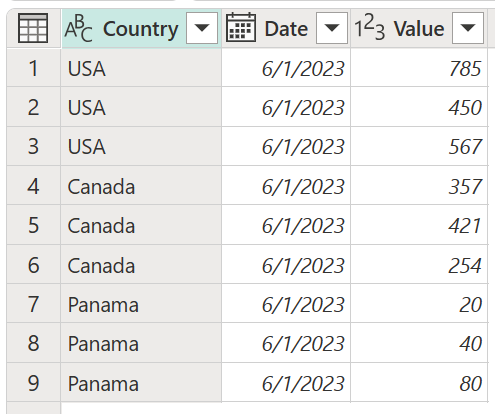
Tabuľka so stĺpcami Krajina, Dátum a Hodnota. Stĺpec Country obsahuje USA v prvých troch riadkoch, Kanada v nasledujúcich troch riadkoch, a Panama v posledných troch riadkoch. Stĺpec Date obsahuje dátum 1. 6. 2020 vo všetkých riadkoch. Stĺpec hodnota obsahuje rôzne celé čísla v rozsahu od 20 do 785.
Túto tabuľku chcete kontingenčnú pomocou stĺpca Date (Dátum ) a chcete použiť hodnoty zo stĺpca Value (Hodnota ). Keďže tento kontingenčný prvok by zmenil tabuľku iba na hodnoty Country (Krajina ) v riadkoch a Dates (Dátumy ) ako stĺpce, zobrazí sa chyba pre každú hodnotu jednej bunky, pretože pre každú kombináciu stĺpcov Country (Krajina ) a Date (Dátum) existuje viacero riadkov. Výsledok operácie Kontingenčný stĺpec prinesie výsledky zobrazené na nasledujúcom obrázku.
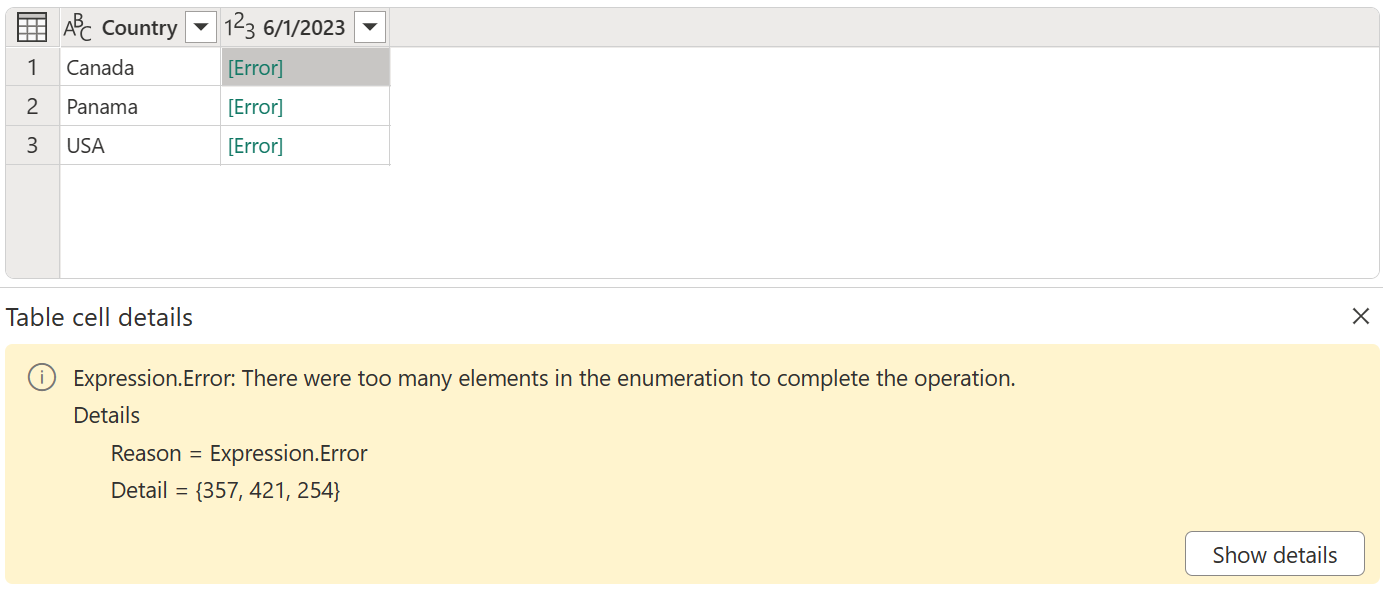
Editor Power Query tabla zobrazujúca tabuľku so stĺpcami Country (Krajina) a 1. 6. 2020. Stĺpec Country (Krajina) obsahuje v prvom riadku Kanadu, v druhom riadku Panamu a USA v treťom riadku. Všetky riadky v stĺpci 1.6.2020 obsahujú chyby. Pod tabuľkou je ďalšia tabla, ktorá zobrazuje chybu výrazu so správou "V enumerácii je príliš veľa prvkov na dokončenie operácie".
Všimnite si chybové hlásenie Expression.Error: V enumerácii bolo príliš veľa prvkov na dokončenie operácie. K tejto chybe dochádza, pretože operácia Neagregovať očakáva iba jednu hodnotu pre kombináciu krajiny a dátumu.
Pripomienky
Pripravujeme: V priebehu roka 2024 postupne zrušíme službu Problémy v službe GitHub ako mechanizmus pripomienok týkajúcich sa obsahu a nahradíme ju novým systémom pripomienok. Ďalšie informácie nájdete na stránke: https://aka.ms/ContentUserFeedback.
Odoslať a zobraziť pripomienky pre